Comment réparer l’erreur d’écran bleu Genshin Impact dans Windows
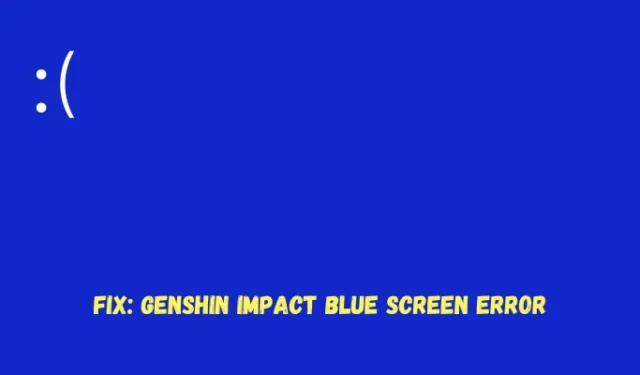
Récemment, plusieurs utilisateurs ont signalé avoir rencontré une nouvelle erreur d’écran bleu dans laquelle Genshin Impact échoue sur certains fichiers système tels que mhyprot3.sys, atikmpag.sys ou autres. Ce sont des fichiers très essentiels et doivent démarrer avant le chargement de votre Windows. Si ceux-ci ne s’exécutent pas au préalable en raison de la poignée de noyau corrompue, votre appareil obtiendra toujours un code d’erreur d’arrêt.
Si vous rencontrez également ce problème sur votre PC Windows et que vous ne savez pas quoi faire ensuite, cet article est destiné aux utilisateurs comme vous. Dans cet article de blog, nous avons expliqué les raisons de l’appel d’un tel code d’erreur et sept solutions de contournement qui pourraient vous aider à résoudre ce problème sous Windows.
Pourquoi cette erreur Genshin Impact BSOD apparaît-elle ?
Le mhyprot3.sys est essentiellement un anti-triche et une fois installé, il s’enfonce très profondément dans votre ordinateur en corrompant tous vos fichiers et dossiers système. Pour résoudre ce problème, vous pouvez démarrer votre appareil en mode sans échec et inclure ce fichier dans la liste d’exclusion de votre programme antivirus. Vérifiez si le problème se résout de cette façon seul.
Assurez-vous également de vérifier les composants matériels de votre ordinateur portable, tels que le processeur et le processeur graphique, pour détecter les problèmes de surchauffe. S’ils surchauffent en raison de problèmes internes, assurez-vous de refroidir la température de votre appareil en éteignant votre PC lui-même. On peut également utiliser un tampon de refroidissement ou une solution de refroidissement externe si nécessaire. Ce n’est qu’après que la température de votre ordinateur portable a baissé, continuez et redémarrez votre ordinateur. Si l’erreur d’écran bleu persiste, suivez les correctifs ci-dessous l’un après l’autre.
Façons de corriger l’erreur d’écran bleu Genshin Impact dans Windows
Si vous rencontrez cette erreur Genshin Impact BSOD lors du démarrage de votre PC Windows, envisagez d’appliquer les correctifs ci-dessous l’un après l’autre.
1] Démarrez en mode sans échec
Lorsque vous obtenez une erreur d’écran bleu, il n’est pas possible de dépasser cet écran à moins que vous ne démarriez en mode sans échec. Pour cela, vous devez allumer et éteindre votre appareil à l’aide du bouton d’alimentation. Votre appareil démarrera automatiquement dans la réparation de démarrage automatique ou les options avancées.
- Réparation de démarrage automatique : Lorsque cet outil s’ouvre, attendez que le système vérifie et résolve automatiquement les problèmes sous-jacents sur votre PC.
- Options avancées : accédez à Dépannage > Options avancées > Paramètres de démarrage. Dans la liste des options, sélectionnez Activer le mode sans échec suivi de sa touche de fonction, puis appuyez sur le bouton Redémarrer .
Une fois que vous voyez l’écran de connexion, démarrez votre appareil, puis essayez les solutions de contournement ci-dessous.
2] Désactiver la protection de la pile appliquée par le matériel en mode noyau
Si vous recevez cette erreur d’écran bleu avec des messages tels que KERNEL_SECURITY_CHECK_FAILURE, INVALID KERNEL HANDLE, VIDEO_DXGKRNL_FATAL_ERROR ou IRQL_NOT_LESS_OR_EQUAL, vous devez simplement désactiver la protection de pile renforcée par le matériel en mode noyau sur votre ordinateur.
Cette solution particulière est également applicable dans les cas où vous recevez des messages d’erreur indiquant exactement ce qui a échoué sur votre PC. Cela inclut les échecs de fichiers système suivants – atikmpag.sys, ntoskrnl.exe, mhyprot2.sys ou quelques autres.
Suivez les instructions ci-dessous sur la façon de procéder avec ce correctif –
- Démarrez d’abord en mode sans échec, puis ouvrez la sécurité Windows .
- Accédez à Sécurité de l’appareil dans la navigation de gauche et dirigez-vous vers le volet de droite.
- Cliquez sur Détails de l’isolation du noyau et désactivez le commutateur à bascule disponible à côté de Protection de la pile renforcée par le matériel en mode noyau.
Fermez Windows Defender et toute autre fenêtre exécutée en arrière-plan et redémarrez votre ordinateur. Espérons que vous pourrez démarrer votre PC normalement à partir de la prochaine connexion. Si ce n’est pas le cas, suivez la prochaine série de solutions décrites ci-dessous.
3] Supprimez le fichier mhypbase.dll de votre système
Plusieurs utilisateurs ont signalé avoir corrigé cette erreur d’écran bleu Genshin Impact après avoir supprimé le fichier mhypbase.dll de leurs systèmes. Si vous êtes toujours bloqué sur une erreur d’écran bleu, vous devez également supprimer ce fichier de votre PC. Voici comment effectuer cette tâche –
- Allumez et éteignez votre appareil 2 à 3 fois et suivez les instructions à l’écran pour démarrer en mode sans échec.
- Ouvrez ensuite l’Explorateur de fichiers et accédez à ce dossier –
C:\Program Files\Genshin Impact\Genshin Impact game
- Si vous avez installé le jeu Genshin Impact sur un autre lecteur de disque, vous devriez plutôt vous rendre dans son répertoire d’installation et rechercher le dossier Genshin Impact.
- Une fois que vous avez accédé à ce dossier, localisez le fichier mhypbase.dll à partir d’ici.
Après avoir réussi à supprimer ce fichier, redémarrez votre ordinateur et vérifiez si vous pouvez démarrer normalement sur votre appareil.
4] Mettez à jour tous vos pilotes de périphérique
La présence de pilotes de périphériques corrompus ou obsolètes peut également entraîner cette erreur d’écran bleu Genshin Impact . Nous vous suggérons donc de mettre à jour tous vos pilotes de périphérique et de vérifier si l’erreur du noyau se résout de cette façon. Suivez les instructions ci-dessous pour inspecter et mettre à jour tous vos pilotes de périphérique –
- Démarrez votre appareil en mode sans échec avec mise en réseau et lancez les paramètres ( Win + I ).
- Accédez à Windows Update dans la navigation de gauche et appuyez sur Rechercher les mises à jour.
- Le système se connectera aux serveurs Microsoft en ligne et vérifiera si des mises à jour de pilotes sont en attente pour votre appareil.
- Une fois cette recherche terminée, accédez à Options avancées > Mises à jour facultatives et vérifiez si des mises à jour de pilotes sont disponibles pour votre appareil.
- Cochez toutes les cases et appuyez sur Télécharger et installer .

- Attendez que tous les pilotes s’installent avec succès sur votre ordinateur et une fois cette opération terminée, redémarrez votre PC.
Reconnectez-vous à votre appareil et vérifiez si vous pouvez démarrer normalement sur votre PC Windows maintenant. Si le problème persiste même maintenant, vous pouvez envisager de télécharger et d’installer un outil premium pour résoudre les problèmes de pilote sur votre PC. Cet outil porte le nom de DriverFix et est considéré comme un logiciel assez efficace pour les pilotes corrompus.
5] Inspectez le disque dur et diagnostiquez la mémoire
La présence de secteurs défectueux à l’intérieur de votre disque dur ou de votre mémoire peut également entraîner cette erreur d’écran bleu Genshin Impact sur votre PC. Pour résoudre cette erreur BSOD, il faut inspecter son disque dur et sa RAM pour d’éventuels secteurs défectueux. Voici comment lancer une analyse du disque dur et de la mémoire sous Windows –
- Allumez et éteignez votre appareil 2 à 3 fois à l’aide du bouton d’alimentation.
- Lorsque votre appareil démarre dans WinRe, accédez au chemin ci-dessous –
Troubleshoot > Advanced Options > Command Prompt
- Attendez que la console Windows démarre sur votre PC et lorsqu’elle démarre, exécutez cette commande dessus –
chkdsk /f
- L’analyse du disque dur va bientôt démarrer et commencer à rechercher les secteurs défectueux sur votre ordinateur. Si aucun secteur défectueux n’est signalé par la suite, exécutez l’outil de diagnostic de la mémoire Windows. Pour cela, vous devez copier/coller le code ci-dessous, et appuyer sur Entrée –
mdsched
- Cliquez sur Redémarrer maintenant et recherchez les problèmes dans l’outil de diagnostic de la mémoire Windows.
- Ce n’est que lorsque votre mémoire est débarrassée de tout problème, poursuivez avec les solutions ci-dessous.
6] Désactivez l’antivirus tiers et exécutez les analyses SFC/DISM
Si vous utilisiez auparavant un programme antivirus tiers, vous devez vous débarrasser de ce logiciel particulier et exécuter des analyses SFC et DISM sur votre PC. Ces deux outils rechercheront tous les fichiers système corrompus sur votre ordinateur et les répareront. Voici comment procéder avec cette solution –
- Démarrez en mode sans échec sur votre PC Windows et lancez le Panneau de configuration .
- Recherchez le programme antivirus tiers, cliquez dessus avec le bouton droit de la souris et sélectionnez le bouton Désinstaller .
- Si une fenêtre de confirmation apparaît, appuyez à nouveau sur Désinstaller pour vous débarrasser de cette application particulière.
- Une fois le logiciel supprimé de votre système, redémarrez votre PC et démarrez ensuite dans WinRE.
- Accédez à Dépannage > Options avancées et appuyez sur Invite de commandes.
- Sur la console surélevée, tapez ce qui suit et appuyez sur Entrée –
sfc /scannow
- Attendez que cet outil analyse et répare les fichiers système corrompus de votre ordinateur qui sont présents dans le dossier System32.
- Une fois ce processus de numérisation/réparation terminé (cela prend généralement 10 à 15 minutes), exécutez ensuite le code DISM. Pour cela, vous pouvez utiliser cette commande –
DISM /online /cleanup-image /restorehealth
- Attendez à nouveau les 10 à 15 prochaines minutes, et une fois cette opération terminée, vous pourrez redémarrer votre appareil normalement.
J’espère que vous reviendrez dans Windows sans rencontrer à nouveau l’erreur d’écran bleu.
7] Désinstaller et réinstaller Genshin Impact
Si aucune des solutions ci-dessus ne semble fonctionner pour résoudre l’erreur d’écran bleu Genshin Impact, vous devez désinstaller le jeu problématique de votre PC Windows. Encore une fois, démarrez en mode sans échec et suivez ces étapes simples –
- Accédez à Paramètres > Applications > Applications installées et localisez le jeu défectueux.
- Cliquez sur les trois points disponibles à côté et choisissez le bouton Désinstaller.
- Si une fenêtre de confirmation apparaît, appuyez à nouveau sur Désinstaller pour confirmer la suppression de ce jeu de votre système.
J’espère que l’erreur d’écran bleu Genshin Impact se résoudra de cette façon. Sinon, il ne vous reste qu’une seule option et c’est d’installer proprement Windows 11 ou Windows 10 sur votre ordinateur.
Qu’est-ce que la protection de la pile renforcée par le matériel en mode noyau dans Windows ?
La protection de la pile renforcée par le matériel en mode noyau (KSHSP) est une fonctionnalité de sécurité de Windows qui aide les utilisateurs à protéger l’intégrité de leur appareil en mode noyau. Lorsqu’il est activé, les attaquants ne peuvent exploiter aucune vulnérabilité pour exécuter des codes malveillants ou prendre le contrôle de votre système.
Dans les cas où un exploiteur accède momentanément à votre système, KSHSP aide à protéger la pile en utilisant des mécanismes basés sur le matériel. Bien qu’il s’agisse d’une fonctionnalité de sécurité de Microsoft elle-même, le système l’interprète souvent à tort comme un logiciel malveillant et entraîne donc cette erreur Genshim Impact Blue Screen dans Windows. Il est donc recommandé de désactiver la protection de la pile renforcée par le matériel en mode noyau sous isolation du noyau dans la sécurité Windows.



Laisser un commentaire